
iOSで恐ろしいのは「文鎮化」ですよね。
決して安くないiPhone/iPadがもし動かなくなったらと思うとゾッとします。ストアに持ってくのも面倒だし・・
主に文鎮化する原因はiOSのアップデートが原因となることが多いです。
基本的にOSのアップデートは数日様子見してから入れましょう。
不具合が報告されているなら、その不具合が修正させるまでインストールしないにこしたことはありません。
iOSのアップデートは通知が来だすと毎日表示されます。
朝起きて適当に触ってると間違って押してしまうなんてこともあるので、アップデートして問題無くなるまでは通知を削除しちゃいましょう!
この記事では、iOSのアップデート通知を一定の期間だけ消す方法を紹介します。
しつこい「iOS」アップデート通知を表示させない方法
最新のiOSはWi-Fiに接続するとダウンロードされます。以下の方法でダウンロードされたデータを削除することで、一定の期間はアップデート通知が来なくなりますが、再ダウンロード自体は自動で行われるのでそのタイミングで通知がくるようになります。
ホーム画面に「ソフトウェア・アップデートが使用でき、インストールの準備ができています。」と表示されたら「後で」を選択します。
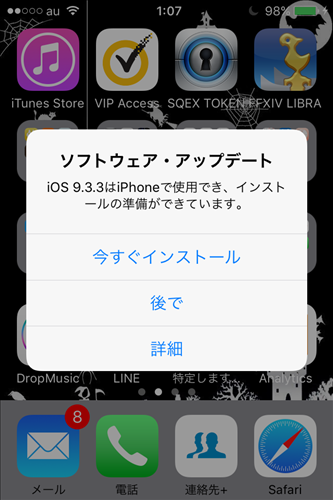
「夜間にインストール」か「後で通知」が選べるので、「後で通知」を選択します。
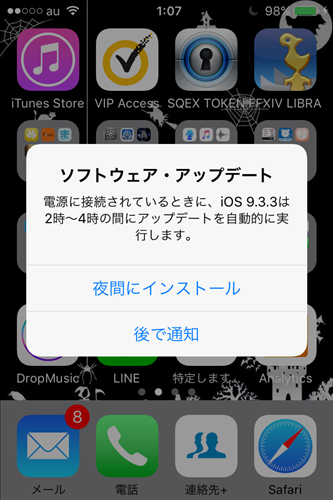
その後、以下の方法でアップデート通知を削除してください。
「ホーム画面」から「設定」→「一般」→「ストレージとiCloudの使用状況」を開きます。
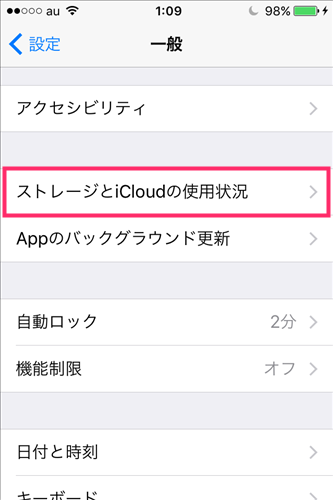
「ストレージ」の「ストレージを管理」を選択します。
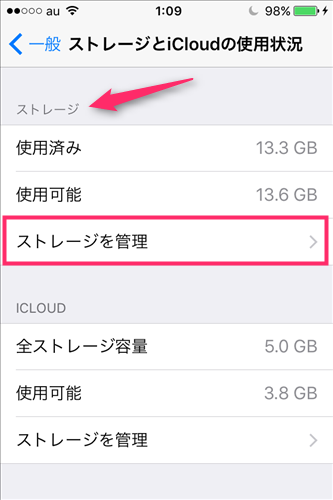
ストレージに入っているアプリの容量が表示されるので、読み込みが終わるまで待ちます。
読み込みが終わったら「iosバージョン(9.3.4なら「ioS9.3.4」を)」をタップします。
※ダウンロードされていない場合は表示されません。
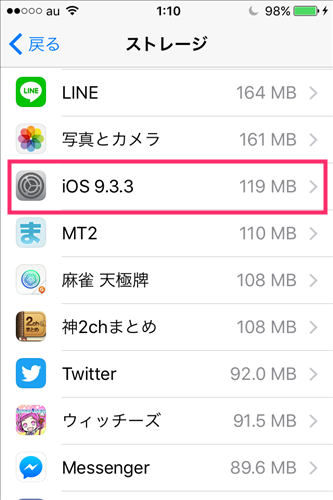
「ソフトウェア・アップデート」画面が表示されるので、問題なければ「アップデートを削除」→「アップデートを削除」とタップします。
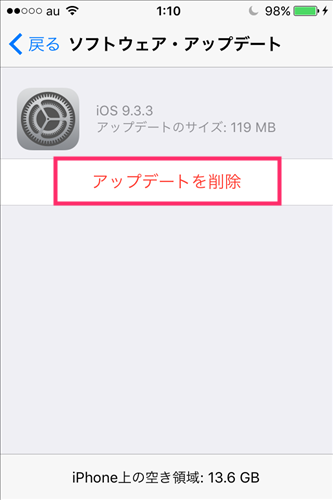
スポンサーリンク
削除したiOSアップデートをインストールする方法
以上の方法でアップデート通知を削除しても、端末を再起動するとアップデート通知がまた出てきます。
また、「設定」→「一般」→「ソフトウェア・アップデート」でいつでも「ダウンロードとインストール」が可能です。
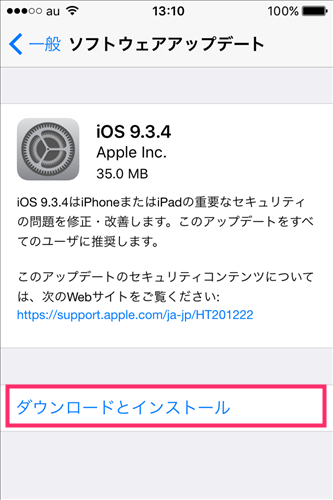
利用規約に同意すると、アップデート作業が始まります。

コメント